エコーショーをデジタルフォトフレームとして使うには、いくつかはじめに設定する必要があります。
Amazon会員・非会員どちらもEcho Showをフォトフレームとして使用できます。
この記事ではAmazon会員の方向けの設定方法を紹介いたします。
※プレゼントする相手(両親)は会員である必要はないです
フォトフレームとして使用する方法
大まかな流れ
まず、全体の流れをお見せします。
- iPhoneから写真を”Amazon Photos”にアップロードする
- Echo Show側の初期設定をする(初めて起動する方)
- Echo Showでアップロードした写真をスライドショー表示する
1.iPhoneから写真を”Amazon Photos”にアップロードする
“Amazon photos”というアプリを利用します。
特徴は以下です。
- Amazon prime会員向けのサービス
- 写真は容量無制限でフル解像度で保存可能
- 動画は5GBまで保存可能
- 最大5名までシェアできるファミリーフォルダがある
ちなみに、ファミリーフォルダで共有する相手(家族など)はAmazon会員である必要はありません。
【招待する側の操作】
アプリのAmazon photosをダウンロード
アプリを開き、Amazonアカウントでログイン
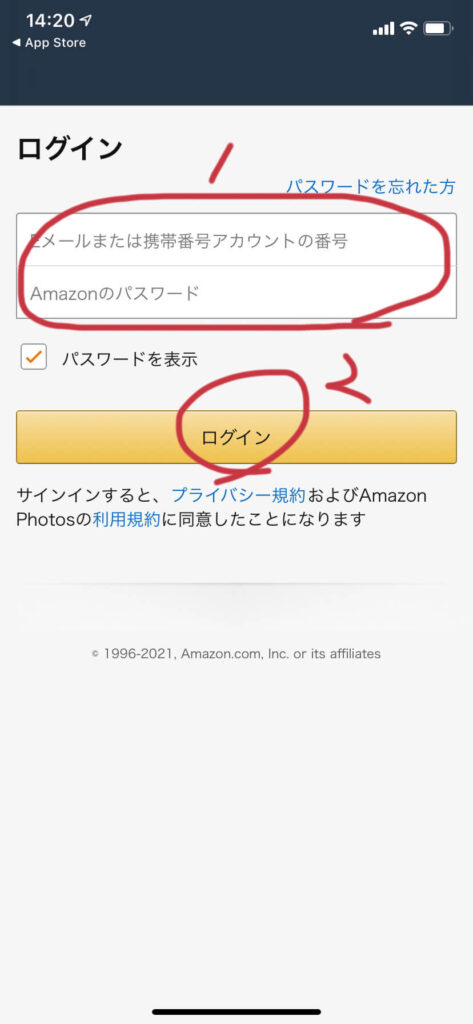
自動保存をOFFにして、「写真の選択」を押す
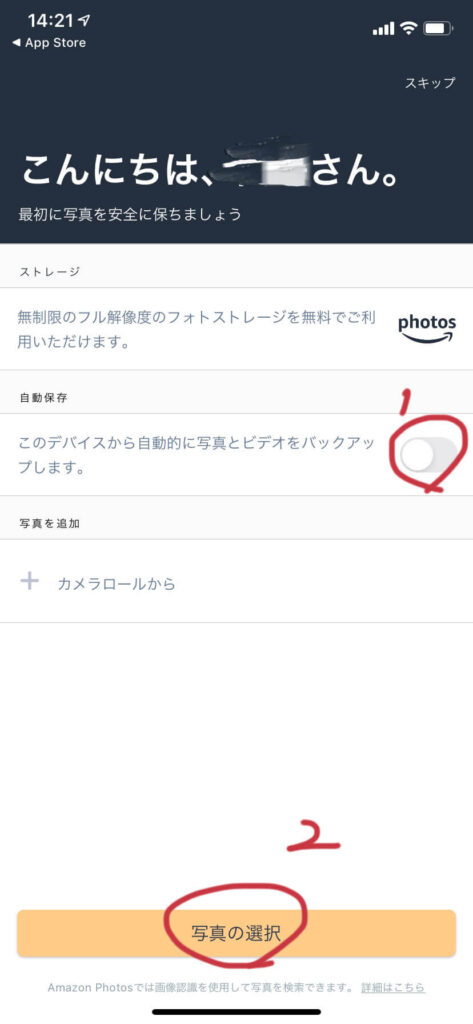
アップロードしたい写真を選び「アップロード」(スキップして後から選択してもok)
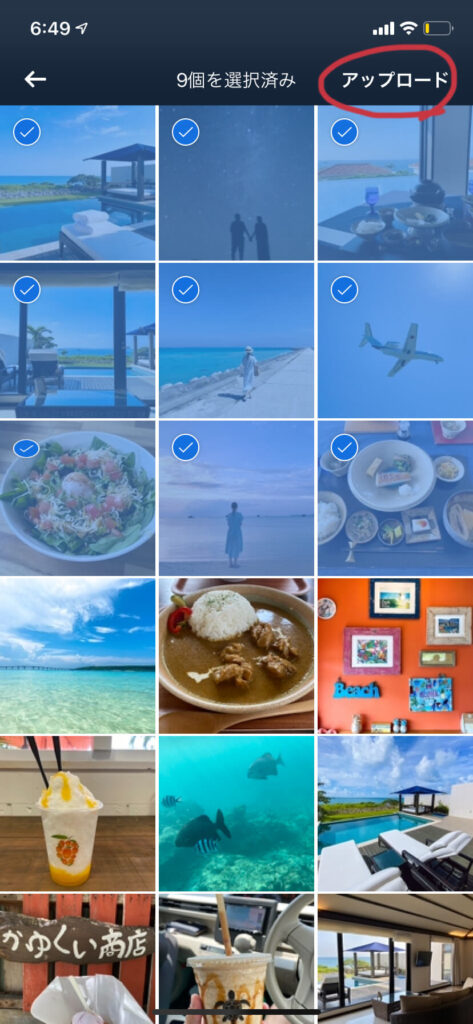
画面下部の「ファミリー」を押す
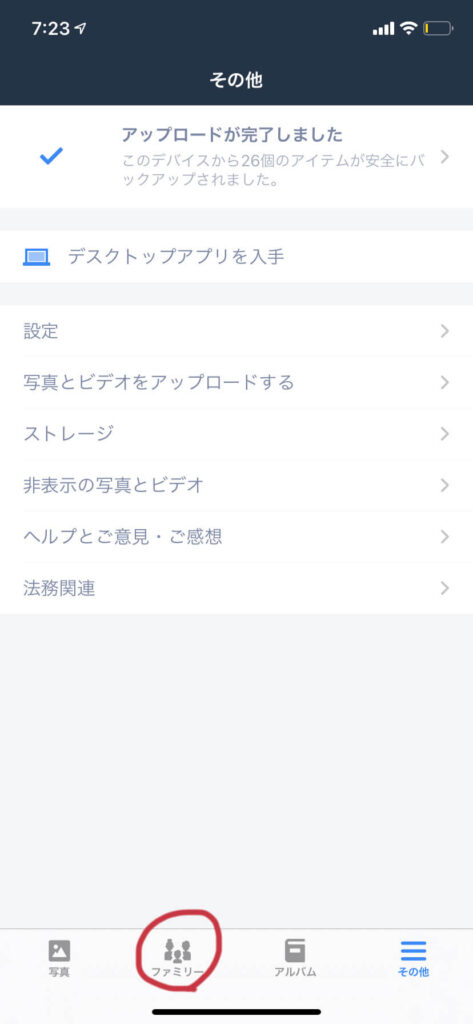
「追加する写真を選択」を押し、家族に共有したい写真を選んで「追加」
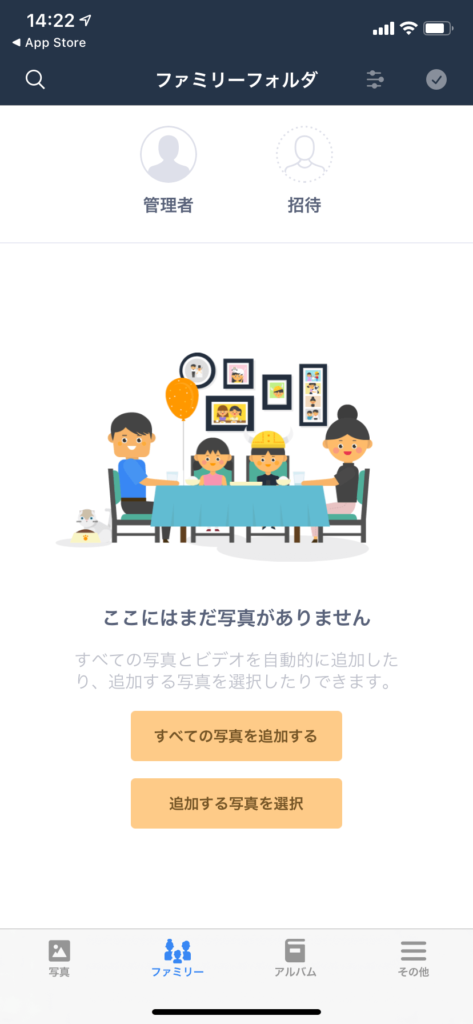
ファミリーフォルダの「招待」を押す
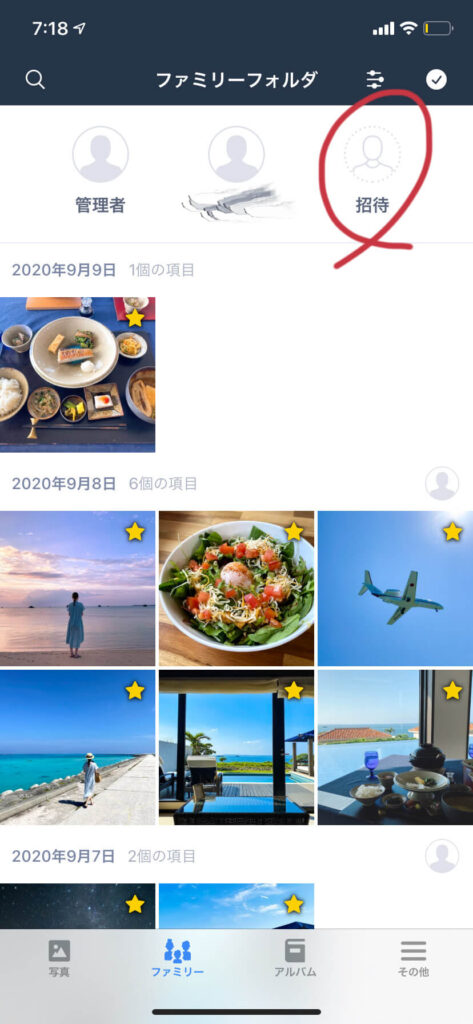
「+」を押して、連絡先から共有したい相手を選択し「終了」
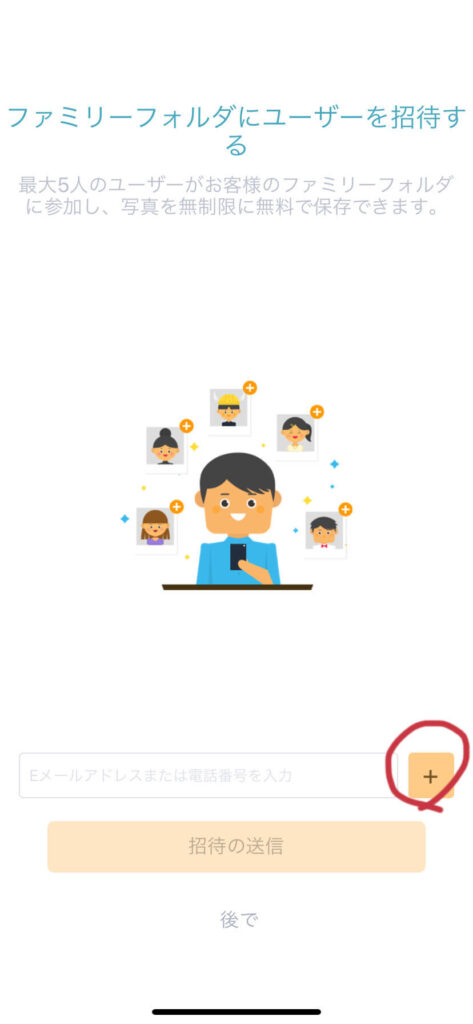
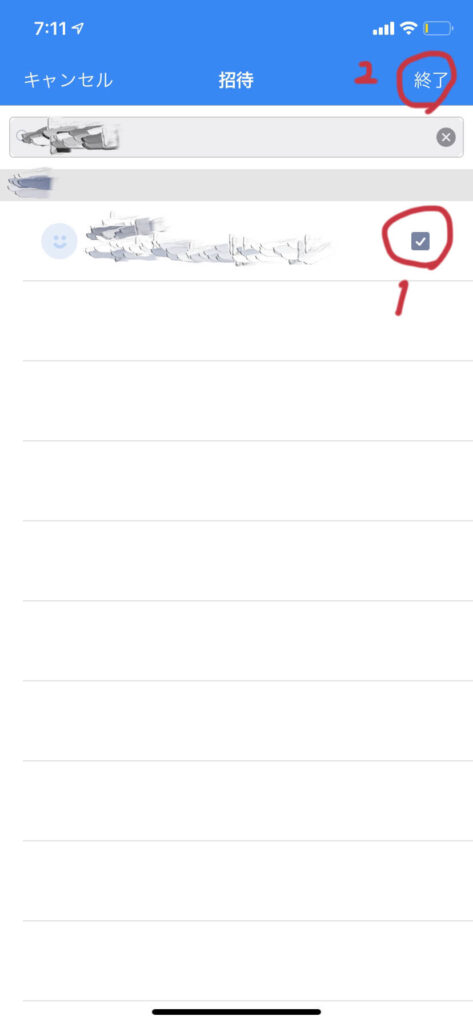
「招待の送信」を押して、相手に招待メッセージを送る
(電話番号で招待の場合は、電話番号の頭に「+81」をつける)
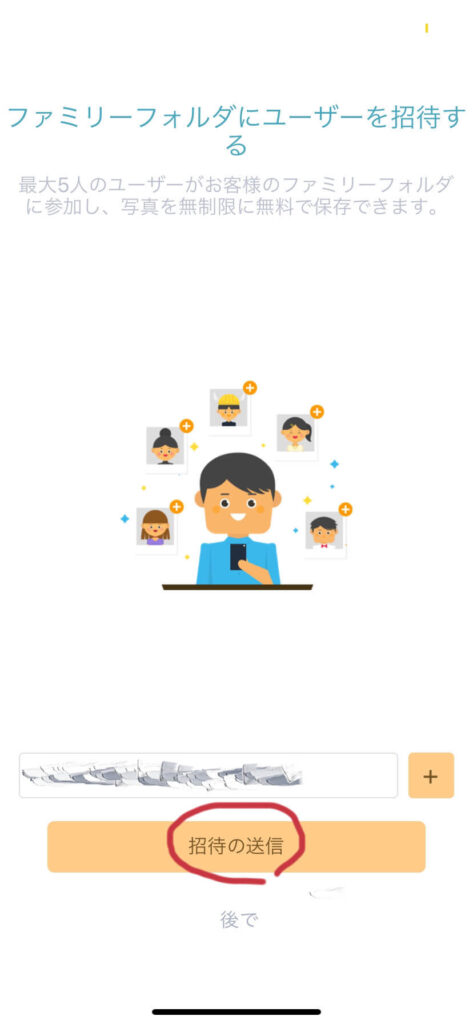
【招待される側の操作】
Amazon photosをダウンロード
Amazon会員の方はログイン
非会員の方は「新しいAmazonのアカウントを作成」(アカウントを作るだけなら無料です)
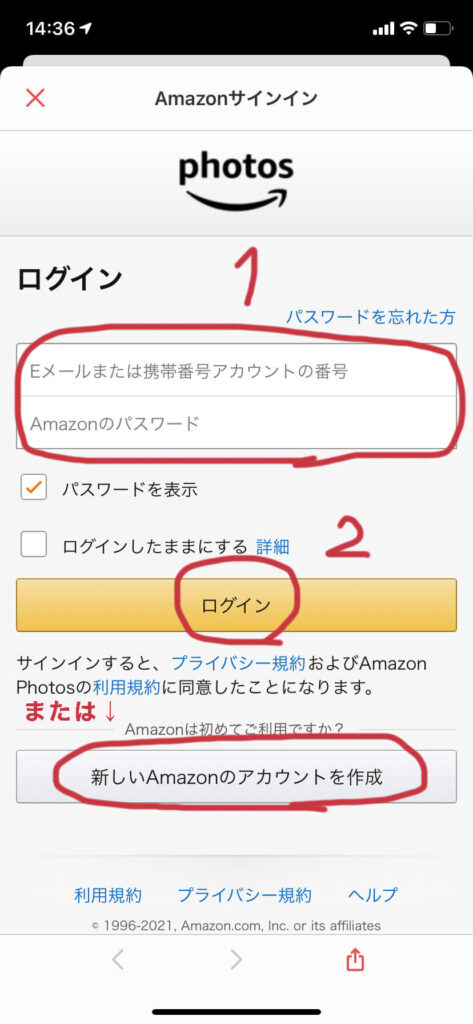
招待メールを開き、「今すぐ開始」を押す
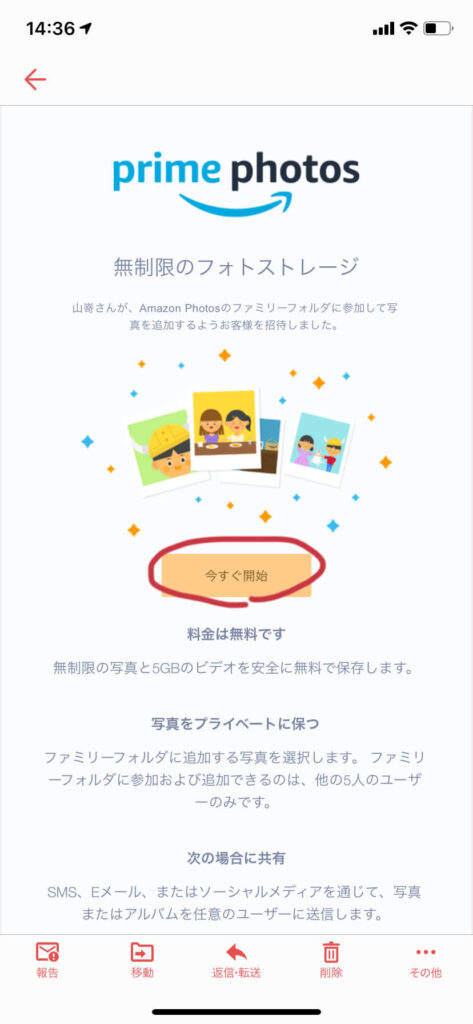
ログインし、「承諾」を押す
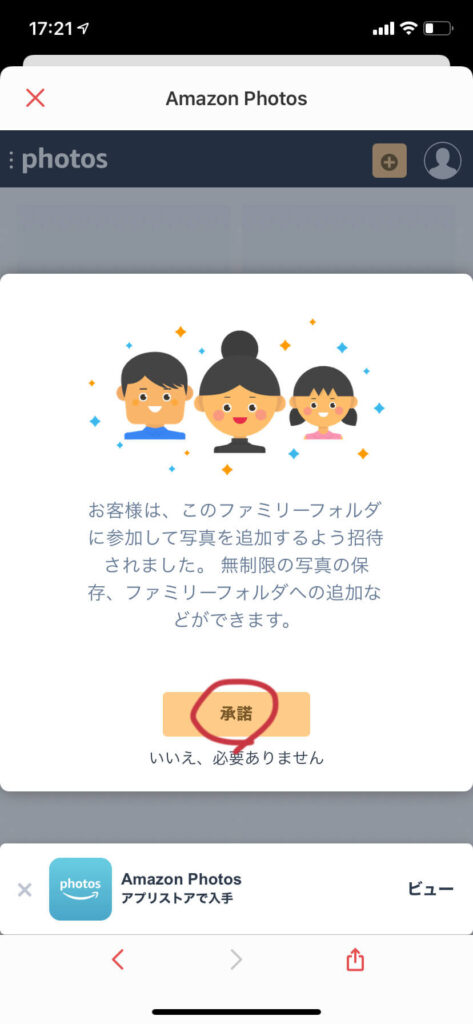
「ファミリーフォルダを見る」を押すと、招待した人がアップロードした写真が見える
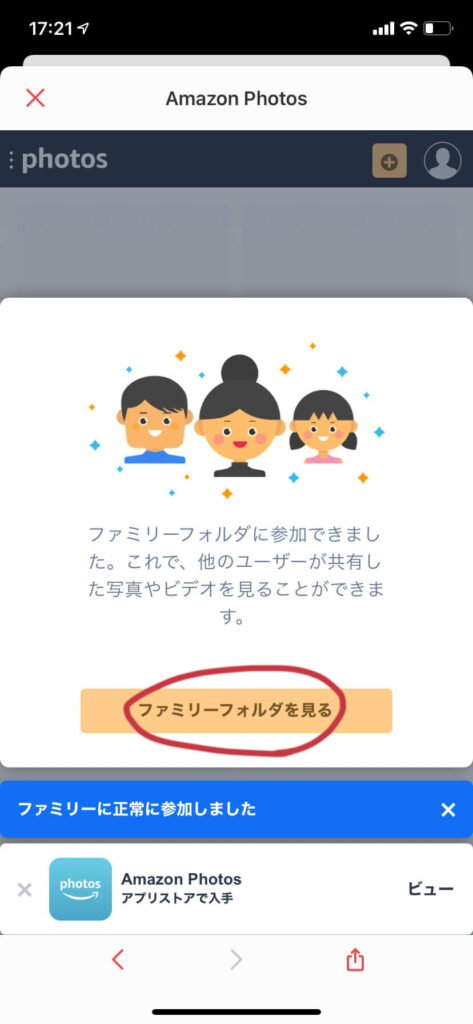
以上でAmazon Photosを通して写真が共有できるようになりました!
続いて、これをエコーショーで映し出す設定をしていきます。
2.Echo Showの初期設定をする
ここは初めてエコーショーを立ち上げる方向けの簡単な説明です。
すでに使用している人は3までスキップしてください。
- Echo Show5を電源に繋げて本体を起動
- 起動後は画面に表示される指示に従い、Wi-Fiの接続、Amazonアカウントのログインなどを行う
基本的に画面の指示に従えば良いので、詳細は割愛します。
3.Echo Show5でアップロードした写真をスライドショー表示する
- 画面を上からスライドして、「設定」を選択
- ホーム・時計
➡時計・写真ディスプレイ
➡パーソナルフォト
➡写真の表示
➡Amazon Photos
➡ファミリーフォルダーを選択
➡保存
➡保存
以上で設定は完了です(^o^)/
その他の便利な設定
天気予報やニュースを非表示にしたい!
せっかくスライドショーを設定したのに、天気予報やニュースが出てきて邪魔!というときは以下の設定で非表示にできます。
- 画面を上からスライドして「設定」を選択
- 「ホーム・時計」➡「ホームコンテンツ」➡不要なコンテンツと「連続」をオフにする
「連続」がオンになっていると、表示にしているコンテンツとホーム画面(スライドショー)がループで表示されてしまいます。
夜寝ている間は画面を暗くしたい!
- 画面を上からスライドして「設定」を選択
- 「ホーム・時計」➡「ナイトモード」➡「ナイトモードの設定」をオンにする
- 「時間を指定」を選ぶと、ナイトモードになる時間を自分で設定できる
- 「自動」を選ぶと、周囲の明るさに応じてナイトモードに変わる
- 「ナイトクロック」をオンにすると、ナイトモードで画面はオフにならず、暗い画面で時計を表示する
まとめ
以上、echoshow5をデジタルフォトフレームとして使う方法を紹介しました。
この他にもアシスタント機能や音楽・YouTube・primevideoの再生など機能は盛り沢山です^_^
子供が生まれたら、家族や親戚へのプレゼントにいかがでしょうか(^o^)

コメント・ご質問